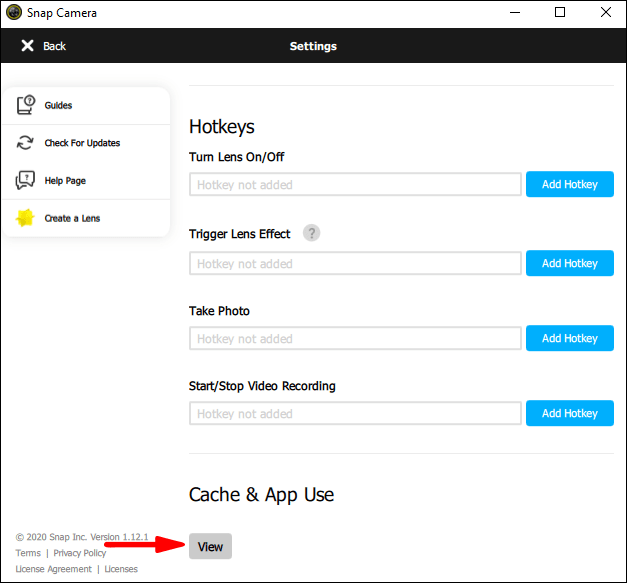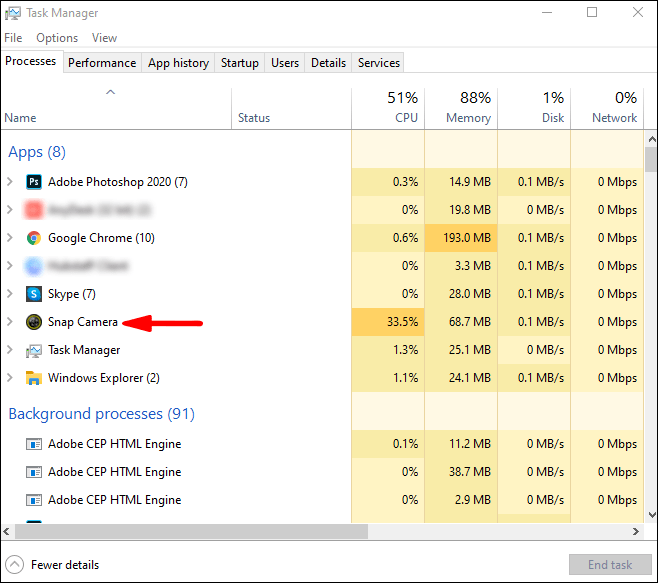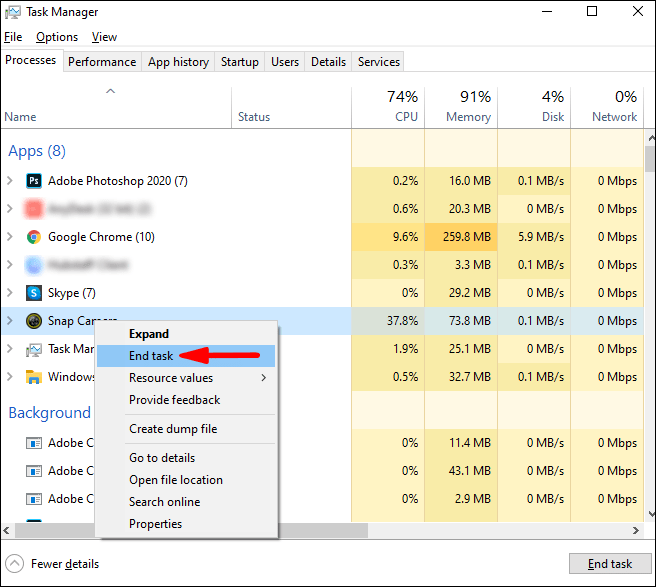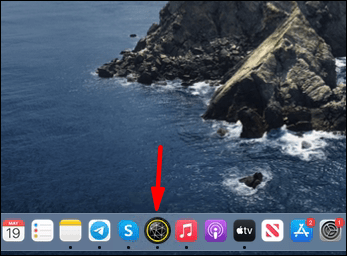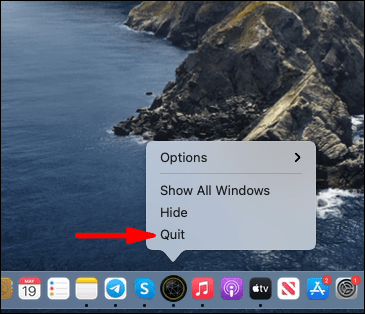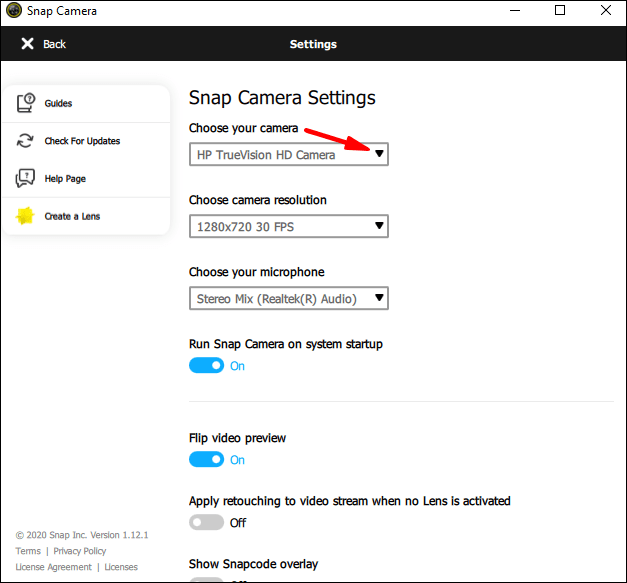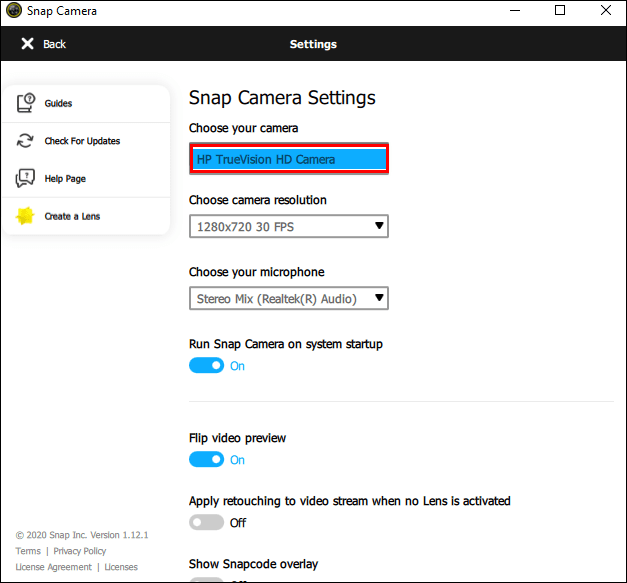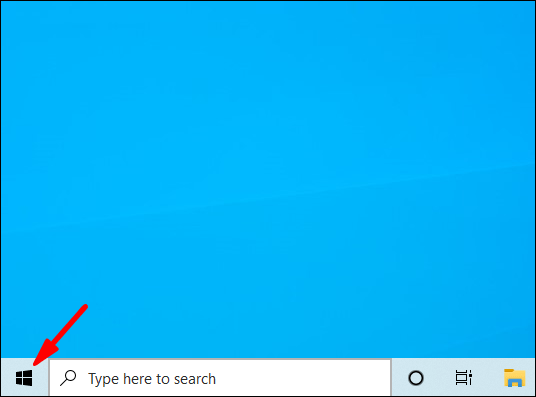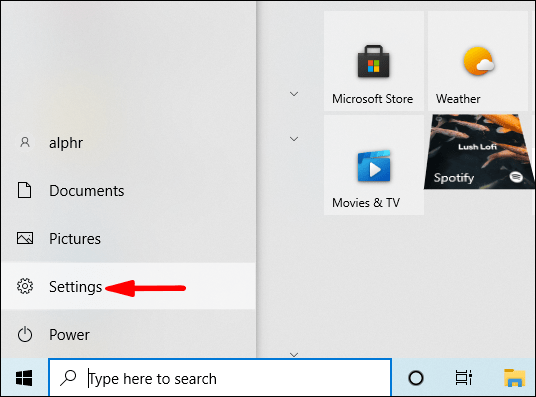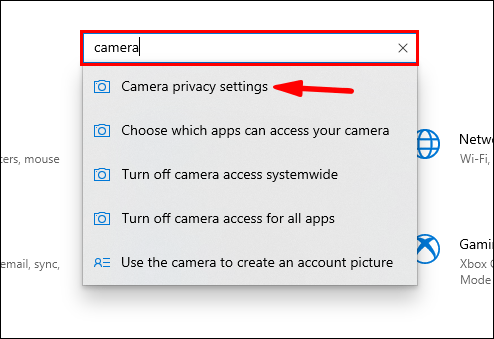Kas kiirustate mõnikord Snap Camera veebikoosolekuga liituma, kuid teade "Kaamera sisend puudub" tabab teid ootamatult?

Noh, see pole eriti meeldiv, kuid te pole ainus, kellel see probleem on. Paljud kasutajad on kurtnud Snap Camera talitlushäirete üle. Ja kuigi see kaamera on tuntud oma naljakate filtrite poolest, pole see nii lõbus, kui seda ei saa vajadusel kasutada.
Õnneks pakub see artikkel teile parandusi, mis võivad selle rakendusega seotud probleemid kiiresti lahendada. Jätkake selle artikli lugemist, et teada saada, mida teha.
Miks ütleb Snap Camera, et kaamerasisendit pole saadaval?
Kui näete ekraanil teadet „Kaamera sisend puudub”, tähendab see üht: rakendus, mida proovite videovestluseks kasutada, ei tunne Snap Camera sisendallikana ära. See võib juhtuda mitmel põhjusel, seega vaadake allolevaid saadaolevaid lahendusi.
Kuidas parandada Snap Camera valikut "Kaamera sisend pole saadaval".
Snap Camera veale „Kaamera sisend puudub” on mõned võimalikud parandused.
1. Taaskäivitage videovestluse tarkvara ja Snap Camera
Mõningaid vigu saab hõlpsasti parandada, sulgedes rakenduse ja käivitades selle uuesti. Võite proovida seda teha nii oma videovestluse rakenduse kui ka Snap Camera abil. Sulgege mõlemad rakendused, oodake mõni sekund ja avage need uuesti, et näha, kas video nüüd töötab.
Märkus. Vahepeal saate ka arvuti taaskäivitada. See sulgeb kõik rakendused, mis võivad teie kaamerat kasutada, ja takistab Snap Camera juurdepääsu videosisendile.
2. Tühjendage Snap-kaamera vahemälu ja rakenduste kasutamine
Kui vahemälu on täis, võib Snap-kaamera talitlushäire olla. Vahemälu saate tühjendada, järgides alltoodud samme.
- Klõpsake ikooni "Seaded" ja valige sellest menüüst "Vahemälu ja rakenduste kasutamine".

- Klõpsake nuppu "Vaata".
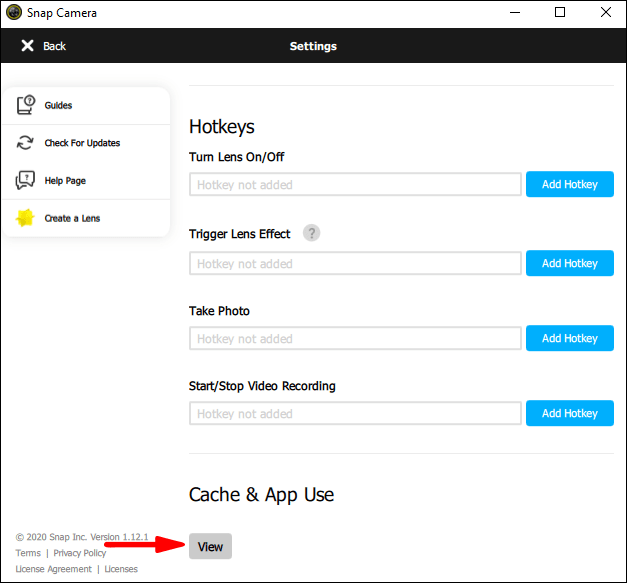
- Jaotises "Kustuta ajalugu" märkige valik "Vahemälu" ja kinnitage, klõpsates alloleval nupul "Kustuta valitud".

Samuti saate märkida kõik valikud, et tagada piisavalt mäluruumi vabastamine.
3. Veenduge, et video oleks lubatud
Mõnel juhul ei märka Snap Camera kasutajad, et nad on rakenduses videovaliku kogemata keelanud.
Veenduge, et nii teie heli- kui ka videofunktsioonid on lubatud, et saaksite suhelda teise kasutajaga mõlema kanali kaudu.
4. Kontrollige veebikaamerat
Kui kasutate välist veebikaamerat, ei pruugi te seda korralikult arvutiga ühendada. Kontrollige kaablit ja kaamerat võimalike kahjustuste suhtes, kuna see võib takistada teie videovestluse korrektset toimimist.
5. Snap-kaamera sundtaaskäivitamine
Kas proovisite rakendusi sulgeda, kuid see ei töötanud? Kaamera tööle panemiseks peate võib-olla sundsulgema. Järgige allolevaid samme.
- Kui kasutate Windowsi, vajutage samaaegselt klaviatuuri klahve CTRL, ALT ja DEL.

- Klõpsake "Task Manager".

- Näete aktiivsete rakenduste loendit, nii et leidke Snap Camera.
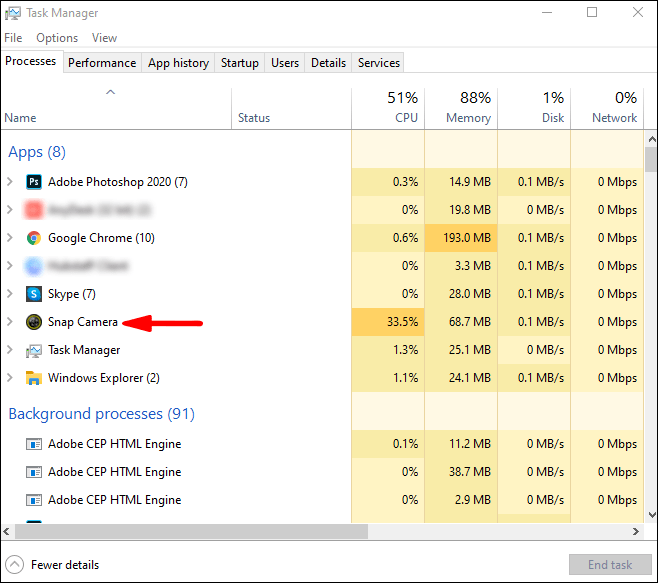
- Paremklõpsake rakendust Snap Camera ja valige menüüst "Lõpeta ülesanne". Nüüd saate rakenduse uuesti avada ja vaadata, kas video töötab.
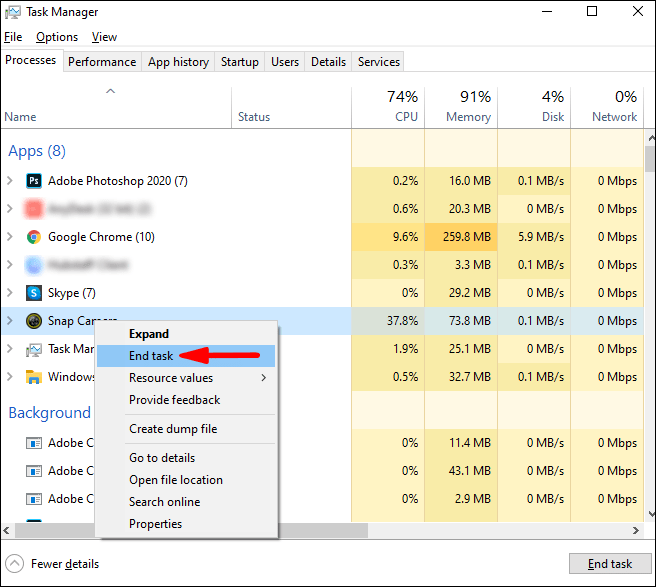
Kui teil on Mac-arvuti, on sammud veidi erinevad.
- Leidke dokis töötav rakendus.
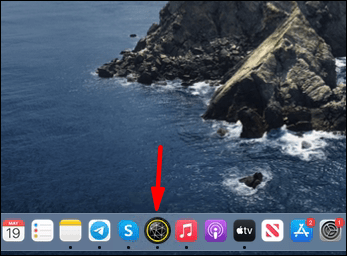
- Klõpsake rippmenüüs nuppu "Lõpeta".
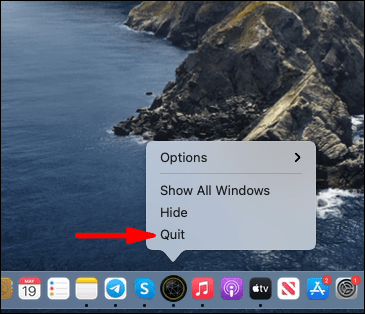
- Minge "Launchpad" ja käivitage rakendus uuesti.

6. Määrake Snap Camera jaoks veebikaamera allikas
Kui kasutate Snap Camera esimest korda, võidakse teie vaikeallikaks valida mõni muu veebikaamera. Veendumaks, et teie videovestlusrakendus ja Snap Camera saavad ühenduse luua, peate avama Snap Camera seaded ja selle seadistama. Järgige neid samme.
- Avage Snap Camera avaleht ja valige paremas ülanurgas ikoon "Seaded".

- Klõpsake jaotises „Kaamera valimine” allanoolt, et avada rippmenüü.
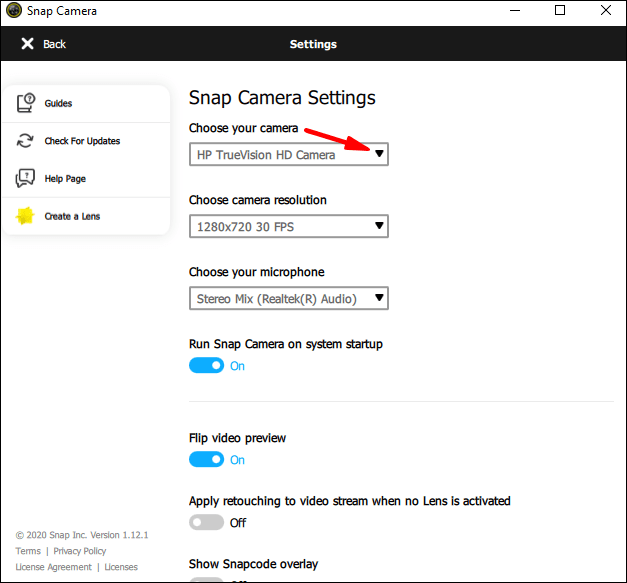
- Valige õige veebikaamera (see, mida teie arvuti kasutab) ja proovige uuesti videovestlust.
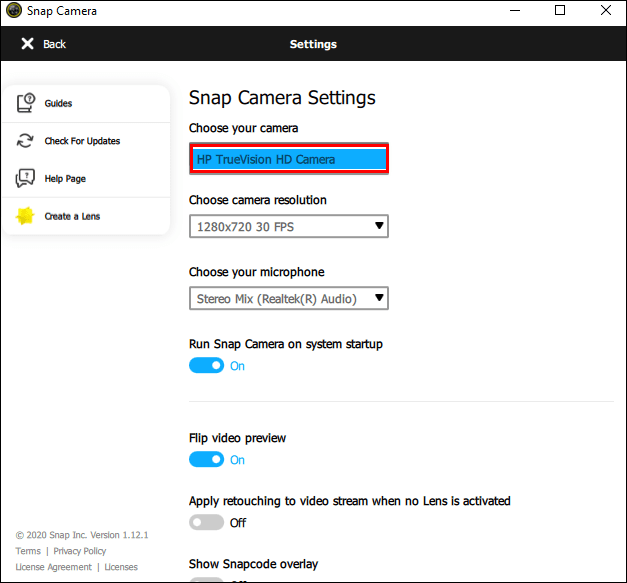
7. Installige rakendused uuesti
Kui miski muu teie probleemi ei lahenda, peate võib-olla mõlemad programmid uuesti installima. Kustutage rakendused arvutist või sülearvutist ja installige need uuesti. Kui probleemi põhjustas ajutine viga, võib see nüüd laheneda ja võite jätkata Snap Camera kasutamist.
8. Muutke Windows 10 kaamera privaatsusseadeid
Kui teie arvutis töötab Windows 10 operatsioonisüsteem, võib probleem olla kaamera privaatsusseadetes. Selle lahendamiseks järgige allolevaid samme.
- Klõpsake tegumiriba vasakus nurgas Windowsi ikooni.
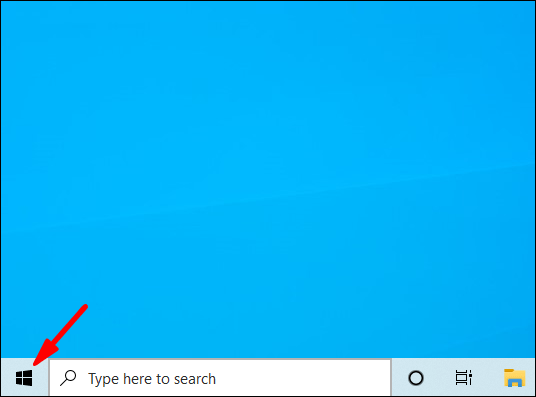
- Leidke menüüst "Seaded" ja klõpsake avamiseks.
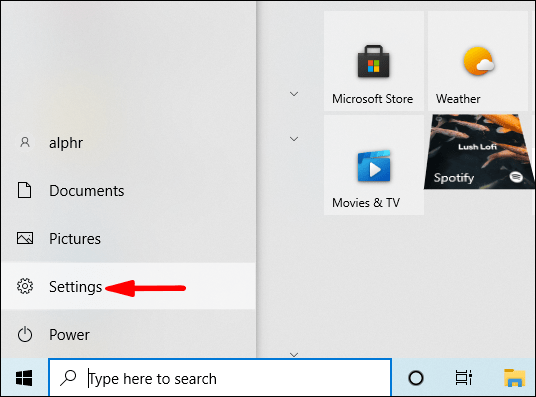
- Kaamera sätete avamiseks tippige otsinguväljale "Kaamera".
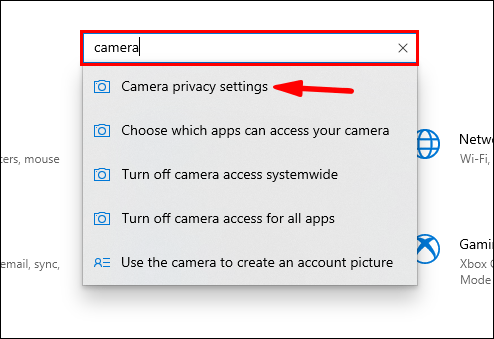
- Leidke jaotises „Luba töölauarakendustel oma kaamerale juurde pääseda” valik Snap Camera ja lülitage lüliti asendisse „Sees”. See annab rakendusele Snap Camera loa teie veebikaamerale juurde pääseda.

9. Taaskäivitage brauser
Snapchati ametliku lehe kohaselt peate Chrome'i kasutamisel enne Snap-kaamerale juurdepääsu taaskäivitama. Seejärel saate jätkata Google Hangoutsi või mõne muu rakendusega, milles soovite Snap-kaamerat kasutada.

Täiendavad KKK-d
Neile, kellel on Snap Camera kasutamise kohta rohkem küsimusi, võib vastuseid leida allolev KKK jaotis.
Kuidas Snap-kaamera töötab?
Snap Camera on Snapchati rakendus, mis võimaldab teil kasutada filtreid ja efekte kõigis kasutatavates videovestlusrakendustes. Snap-kaamera töötab, võttes üle teie veebikaamera sisendi, mida hiljem täiendatakse teie valitud objektiivi kaudu. Väljund, mida näete oma arvutis, ja see, mida näevad teised kasutajad, edastatakse Snap virtuaalkaamera kaudu.
Miks Snap Camera ei tööta Zoomis ega Google Meetis?
Kui teie Snap Camera ei tööta üheski videovestlustarkvaras, minge tagasi ülaltoodud jaotisse ja proovige üht kirjeldatud parandustest. Võib esineda ühenduvus- või privaatsusprobleeme. Vahemälu võib olla täis või tegemist on lihtsa ajutise veaga, mille saate lahendada rakenduste või seadme taaskäivitamisega.
Lõbutsege Snapchati filtritega
Miks mitte muuta Zoomi kontorikoosolek pisut intrigeerivamaks või lõbusamaks? Või kui olete õpetaja, saate tänu sellele suurepärasele rakendusele oma veebitunnid meeldejäävaks muuta.
Snap-kaamera võimaldab teil kasutada Snapchati efekte mis tahes videovestlustarkvaras, kuid mõnikord see lihtsalt ei tööta. Üks selles artiklis soovitatud lahendustest peaks toimima. Seejärel saate nautida erinevaid Snapchati filtreid ja kleebiseid proovides.
Kas olete Snapchati varem kasutanud? Kuidas kasutate Snap-kaameras saadaolevaid efekte? Andke meile teada allpool olevas kommentaaride jaotises.